スクラッチのゲームの作り方|おすすめゲーム例
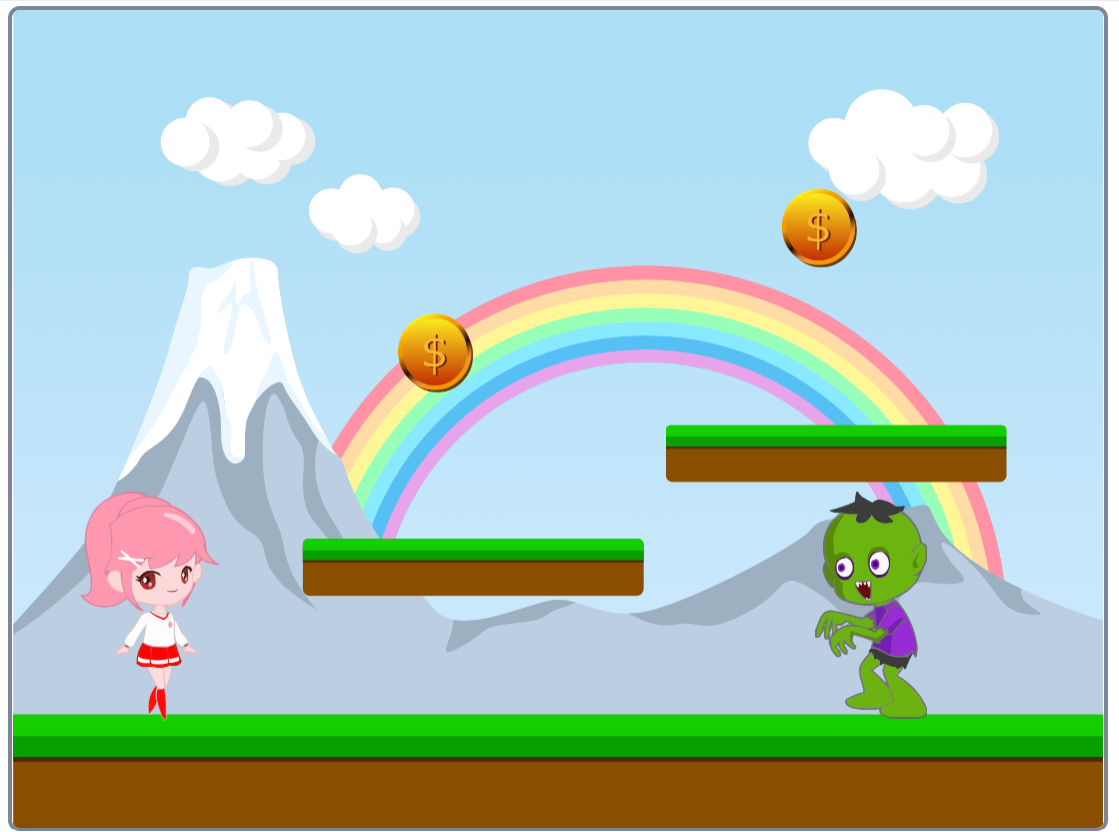
 むらっち
むらっちアルスクールのメイン教材は、Scratch(スクラッチ)です。
スクラッチは、簡単ゲームから本格的なゲームまで幅広い作品をつくることができます。
でも、スクラッチに限らず、プログラミングでゲームを作るのって、難しいイメージがありますよね。
そこで、今回は、初心者向けに、スクラッチの基本的なゲームの作り方を3つのステップに分けて解説していきます。
- 公式サイトのおすすめゲーム例
- ゲームに使う基本的な操作
- 簡単ゲームの作り方



アルスクールキッズの作品
スクラッチを使って、本格的なゲームやアニメ作品を作りたい場合は、一度レッスンを無料体験してみてください。
スクラッチのゲーム例【初心者向け】
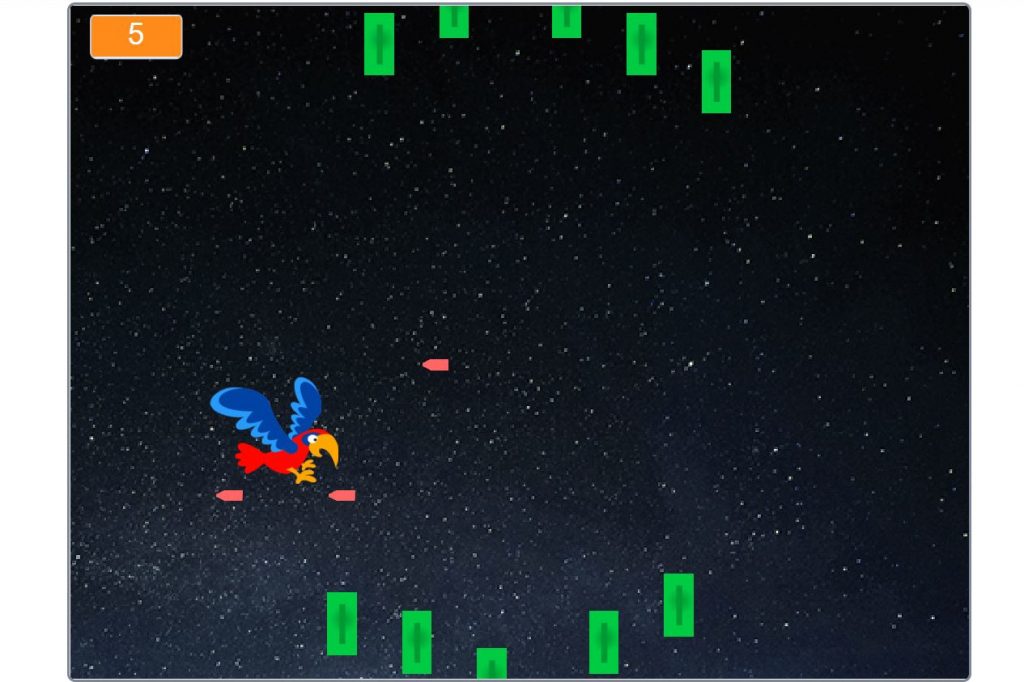
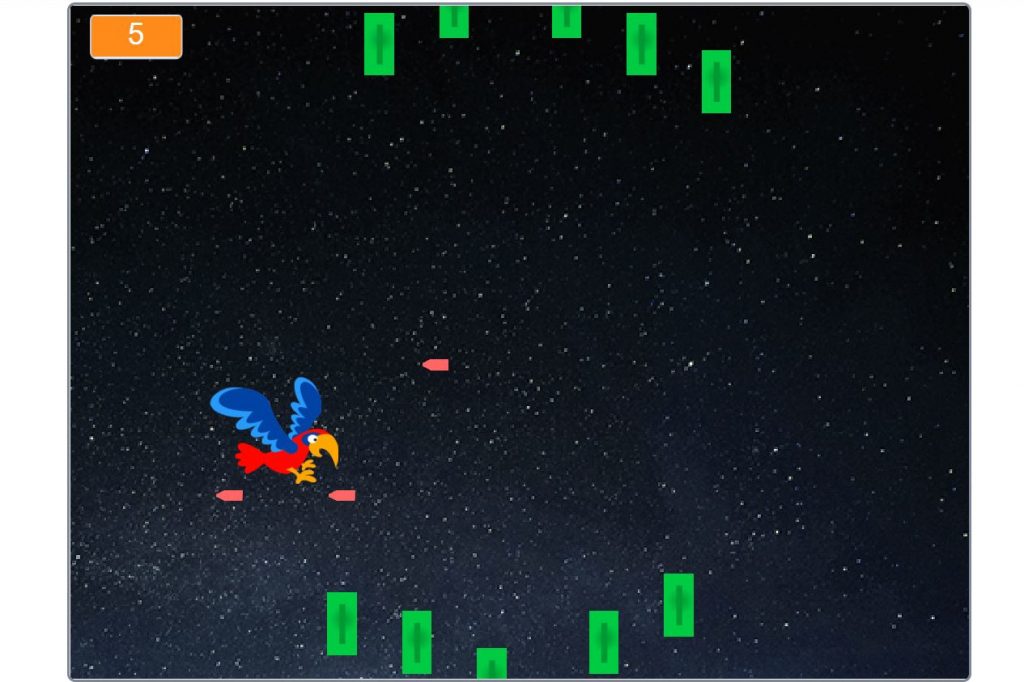
それでは、公式サイトにのっているスクラッチのゲーム例を紹介します。
スクラッチの公式サイトでは、他の人が作ったゲームを見ることができます。
「中を見る」をクリックすれば、どのブロックを使って作られたのか見ることができます。
迷路ゲーム
>> 終わらない迷路(A maze that does not end)
典型的なスクロールなしの2D迷路。
自動で迷路が生成されます。
地図つきで、往年の名作ゲーム「ウィザードリィ」を彷彿とさせます。
レーシングゲーム
横スクロール型のレーシングゲーム。
「ブレーキが壊れた」という設定がおもしろいです。
>> まっすぐレーシング
こちらは縦スクロール型のレーシングゲーム。
名作ゲーム「ロードファイター」をイメージさせるようなゲームです。
知育系ゲーム
>> 国旗を上げよう!
日本ならJPN、アメリカならUSAなど、世界各国の3文字(2文字)表記をスロット形式で当てるゲーム。
アルファベットをタイミングよく揃えることができると、その国の国旗が掲げられます。
スクラッチのゲーム例【上級者向け】
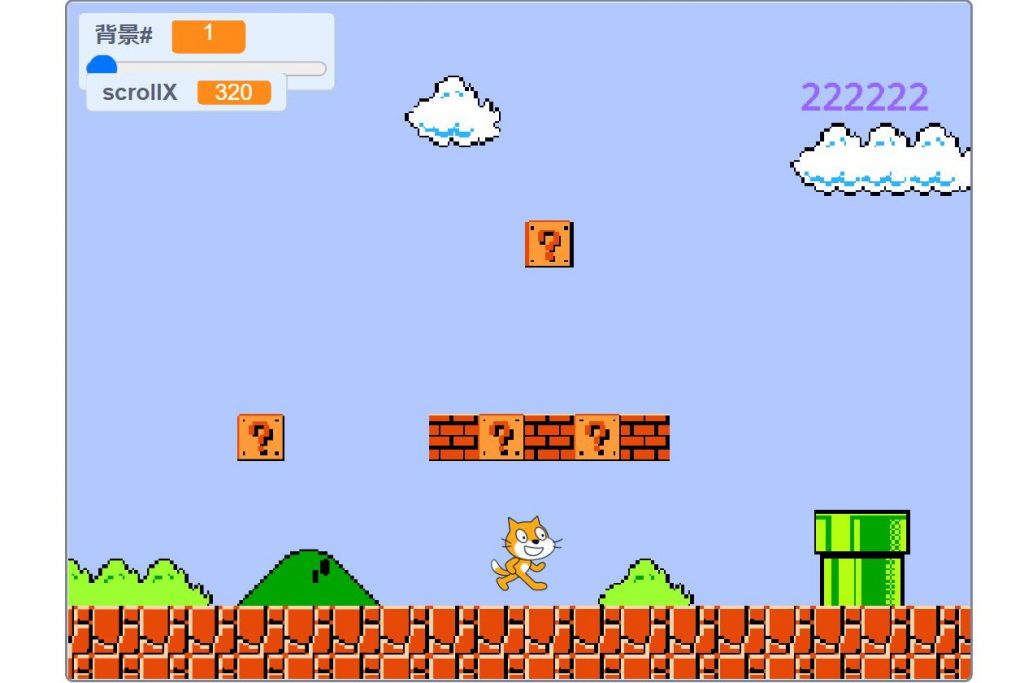
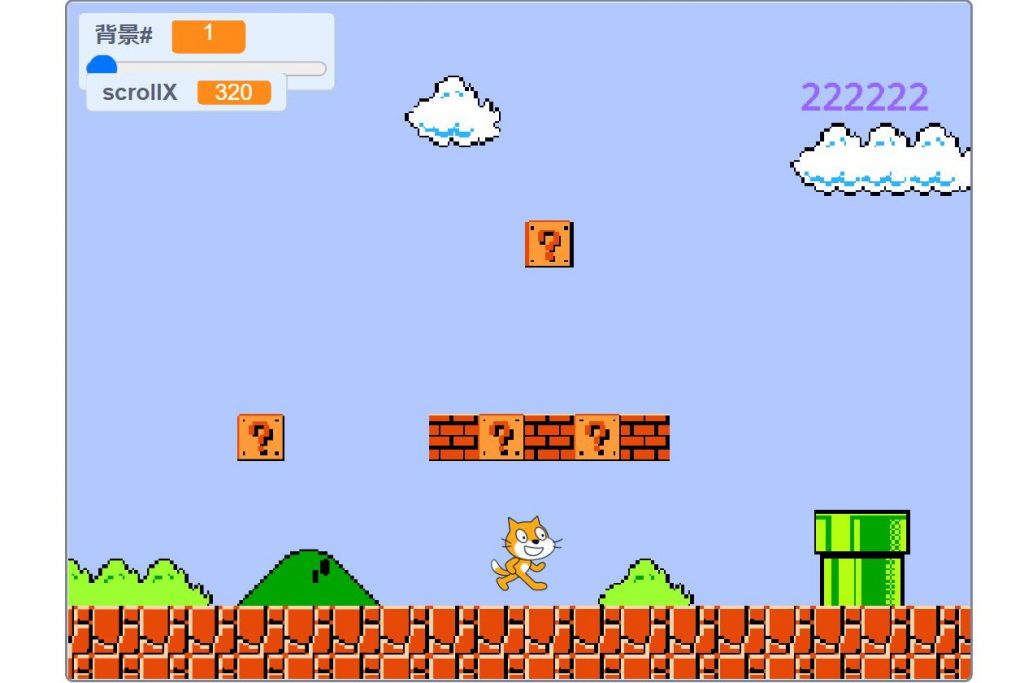
次に、スクラッチを使った上級者向けのゲームも紹介します。
マリオ風ゲーム
>> マリオ風ゲーム
「スーパーマリオブラザーズ」のような、敵を避けながらアイテムを取り、面をクリアしていくゲームです。
こちらは横スクロール型ゲームです。
カギをゲットして、その後の面でドアを開けるのに使ったりと、おもしろくする工夫がたくさんあります。
スプラトゥーン
>> スプラトゥーン
インクを撃ち合い、どちらがたくさん色を塗れるか競う人気ゲーム「スプラトゥーン」のスクラッチ版。
2D世界ながら、キャラクターを移動・回転させながら、世界のいたる所に色を塗って自分の陣地を拡大していくゲームです。
キャラクターや独特のルール、ゲーム性などがよく再現されており、楽しく遊ぶことができます。
シューティング
縦スクロール型のシューティングゲームです。
主人公や敵キャラ、背景、動きなどはまさにシューティングゲームそのもの。
ビームは自動で発射され、対地ミサイルは自分で発射する形式です。
著作権は大丈夫?
他のスクラッチ作品をカスタマイズ
スクラッチでは、他の人の作品をカスタマイズすることができます。
これを「リミックス」といいます。
Scratchで見つけたプロジェクトやアイディア、画像などすべてのものは、自由にリミックスできます。同様に、あなたがシェアしたものも、誰でも自由に使うことができます。リミックスするときは、必ずクレジット(元の作者名)を「作品への貢献」として記載してください。
作品をスクラッチで公開している人は、このリミックス機能があることを知った上で公開しています。
マリオやスプラトゥーンの著作権
次に、マリオやスプラトゥーンについてです。
今回紹介したゲームは、任天堂のマリオやスプラトゥーンをベースに作られています。
これは、二次創作と言い、「著作権のあるものを元に作られた作品」で、じつは法律的にはグレーゾーン。
ただし、二次創作が著作権に違反するかどうかは、実は会社によって対応が違います。
任天堂の場合を紹介します。詳細は下記リンクに載っていますので参考にしてください。
参照:2010年6月29日(火) 第70期 定時株主総会質疑応答_任天堂公式サイト
要約すると、「任天堂の作品の品格や価値をおとしめるような表現になっているもの」はNG!
ただし、任天堂の作品に好意を持ち、ファン活動として二次創作している作品は、すべて著作権違反で犯罪者扱いするわけではないという見解です。
今回紹介したマリオやスプラトゥーンの作品は、ファン活動の一環として作られたものです。
【初心者向け】スクラッチでゲームを作る方法|まずは基本的動作から
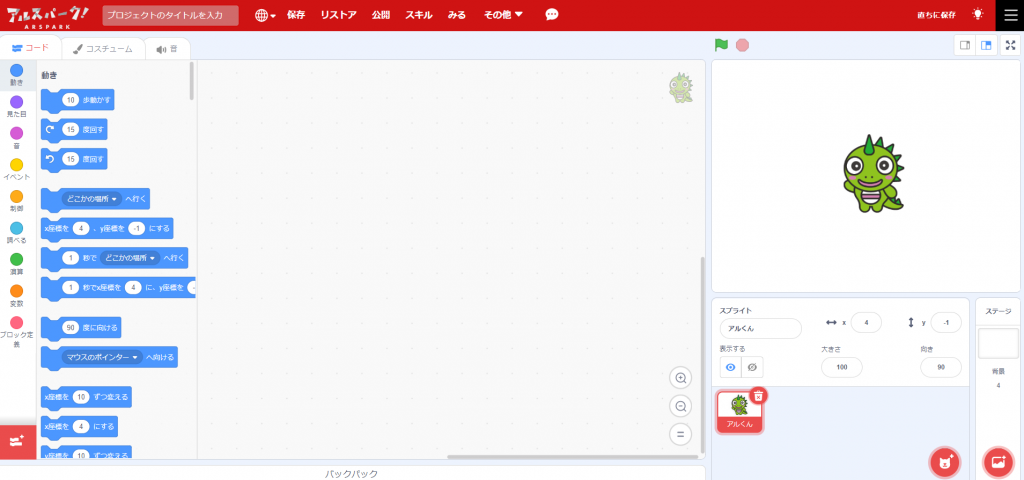
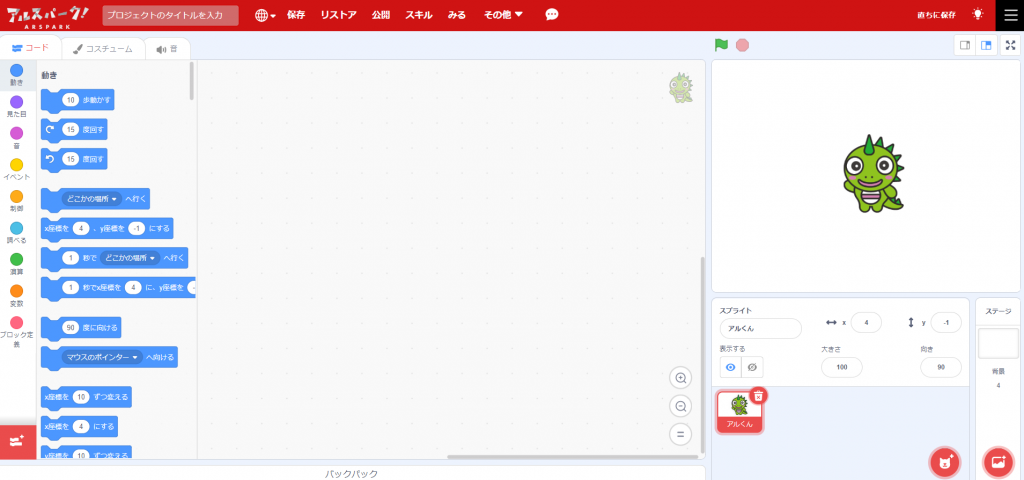
スクラッチを使ったゲームを作るときの動きを紹介します。
今回は、日本人向けの背景やスプライトが多い【アルスタジオ】を使って説明します。
スクラッチと操作はまったく同じなので、スクラッチで作成する場合でも参考にしていただけます。
ここからは、ゲームを作る時によく使う、次の6つの基本的な動作について解説していきます。
- キャラクター・背景を作る
- キャラクターをしゃべらせる
- キャラクターを歩かせる
- キャラクターを左右に歩かせ続ける
- キャラクターをジャンプさせる
- キャラクターのジャンプに効果音をつける
キャラクター・背景
それでは、キャラクターや背景を作ってみましょう。
まずは動かすキャラクターを選択します。
スクラッチでは、キャラクターを「スプライト」と呼びます。
スプライトには、人や動物の他に、ボールやビームなども含まれます。
右下の「スプライトを選ぶ」から、使いたいキャラクターを選ぶことができます。
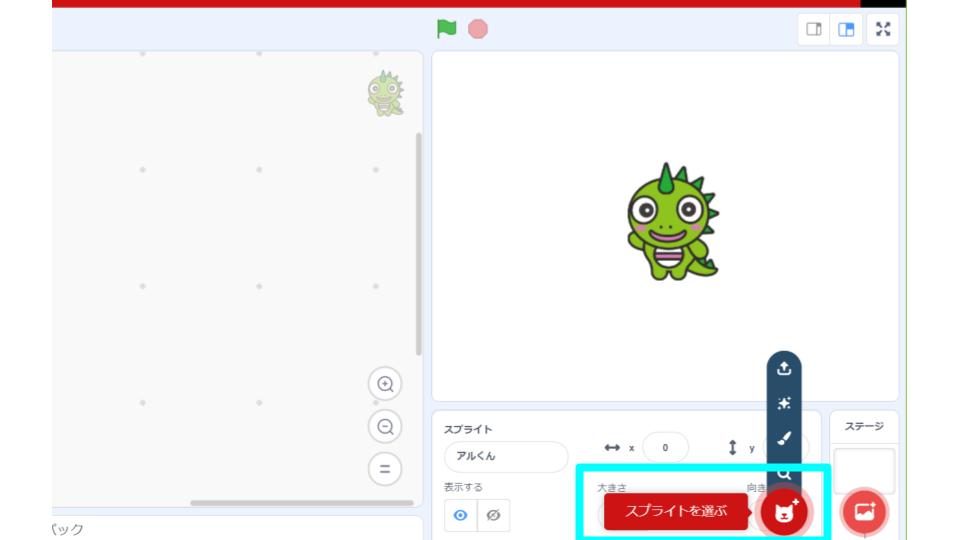
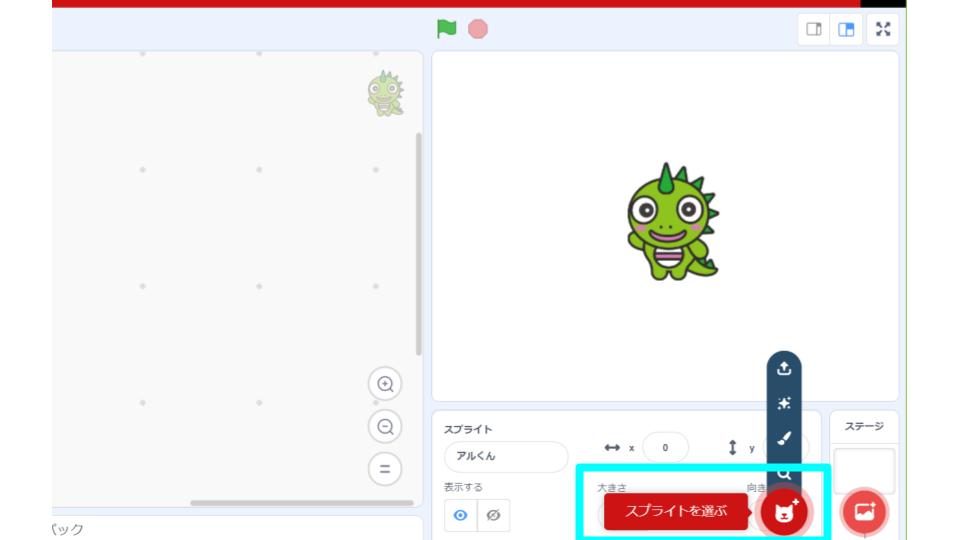
スプライト一覧が表示され、ここでは「フリエ」という女の子を選びました。
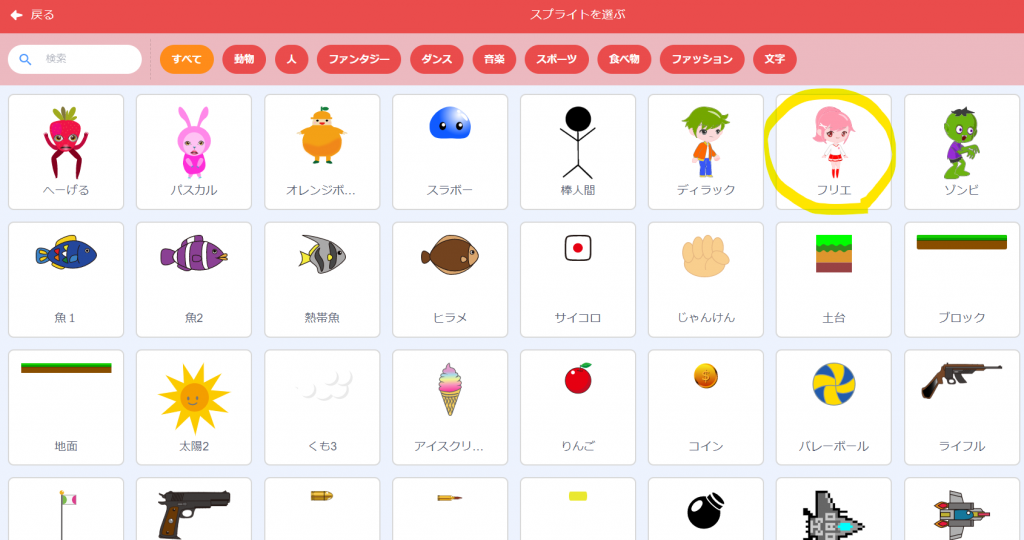
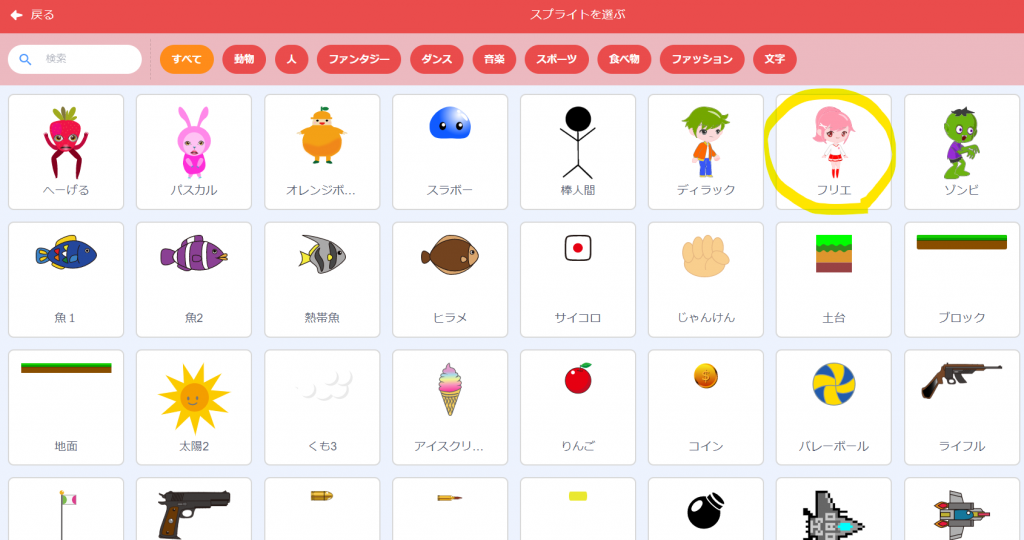
そうすると、右側のエリアに、選択したフリエのスプライトが出てきました。
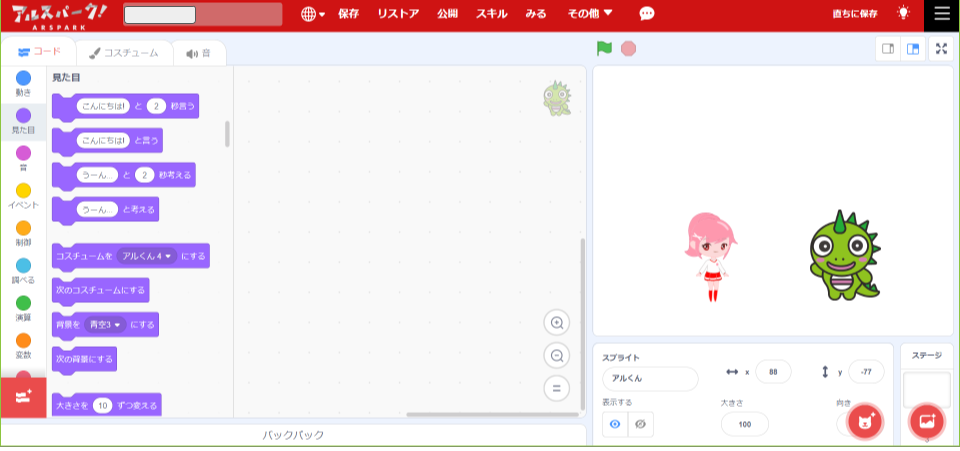
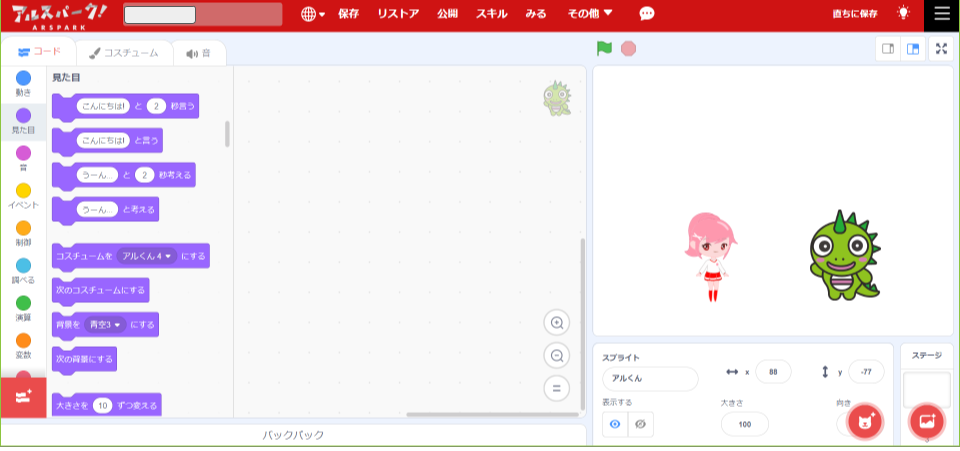
このスプライトを動かす場合は、スプライトが選択された状態でプログラムを組んでいきます。
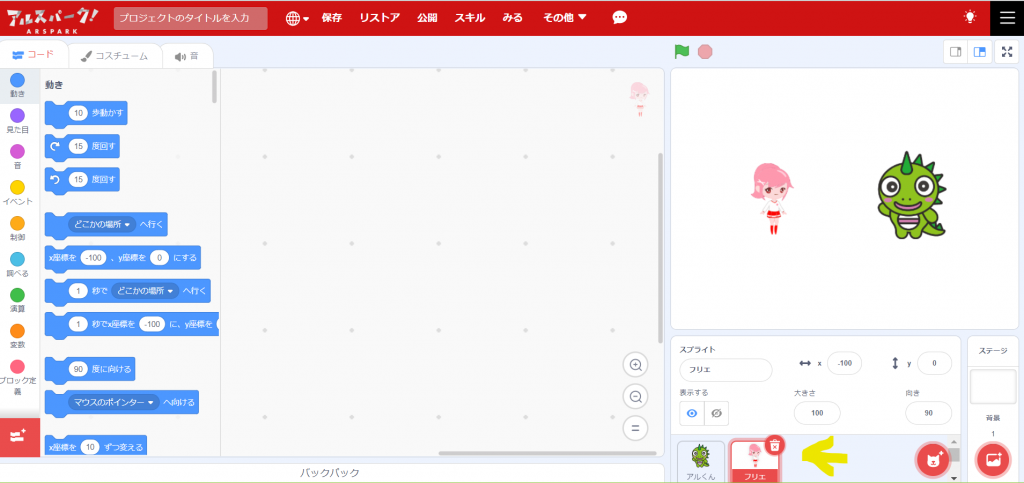
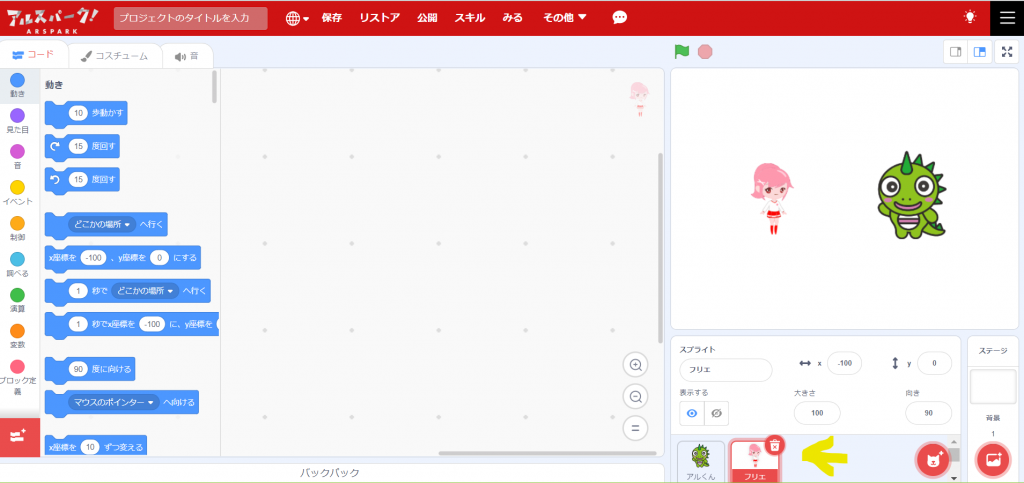
スプライトを選択する以外にも、「コスチューム」から好きな絵を描いて自作の絵を使うこともできます。
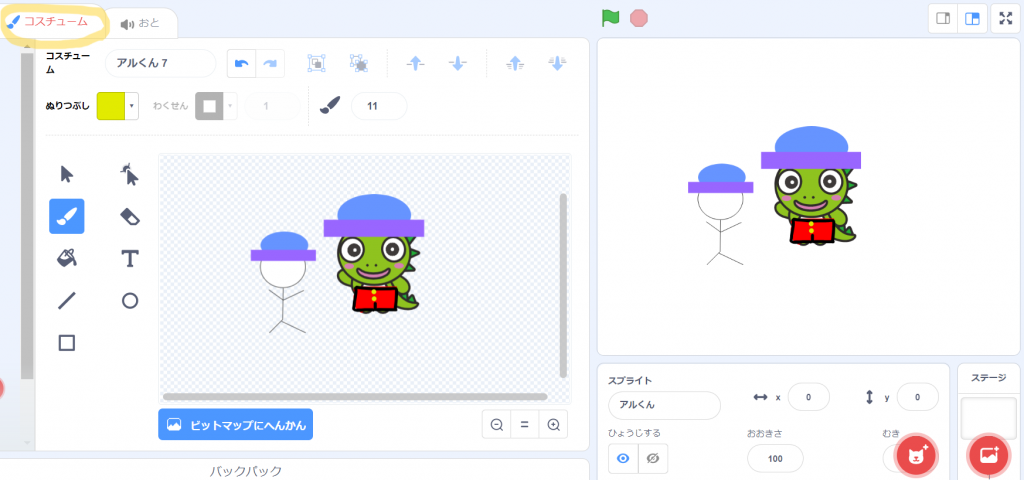
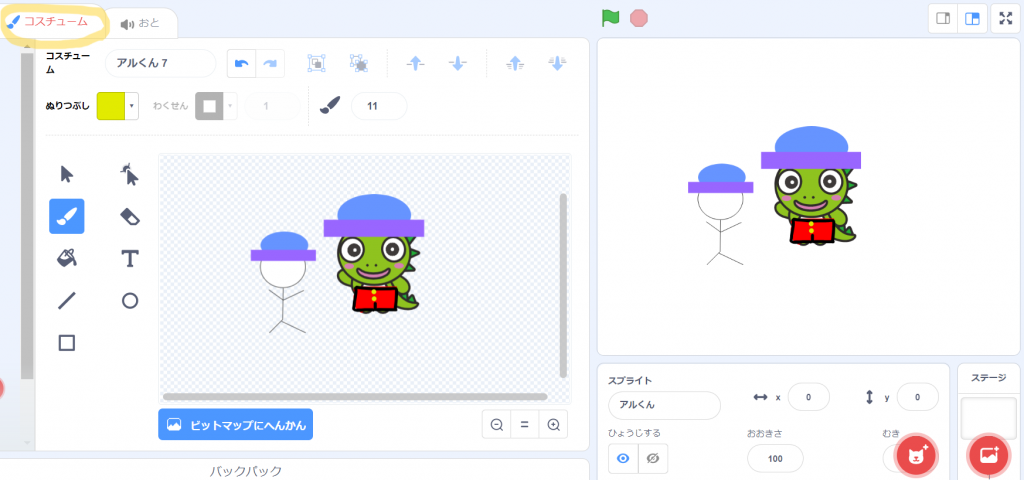
顔のある棒人間を描いて、帽子をかぶせてみました。
また、元々あるスプライトに帽子をかぶらせ、ズボンを履かせてみました。
それ以外に、ローカルフォルダの画像ファイルをアップロードすることもできます。
もしスプライトとして使いたい画像があれば、アップロードして使ってみてください。
次に背景を選択します。
背景は最初なにも設定されていません。
背景を設定するには右下の「背景を選ぶ」から背景を選択します。
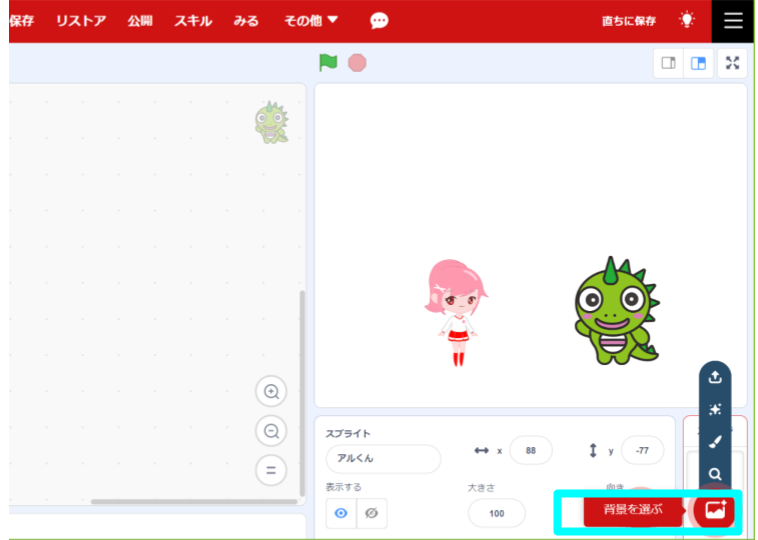
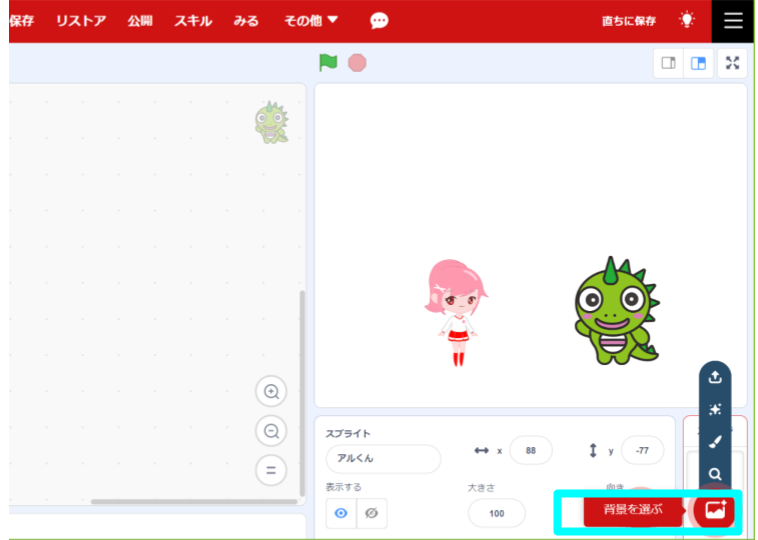
今回は、「青空3」の背景を選んでみます。
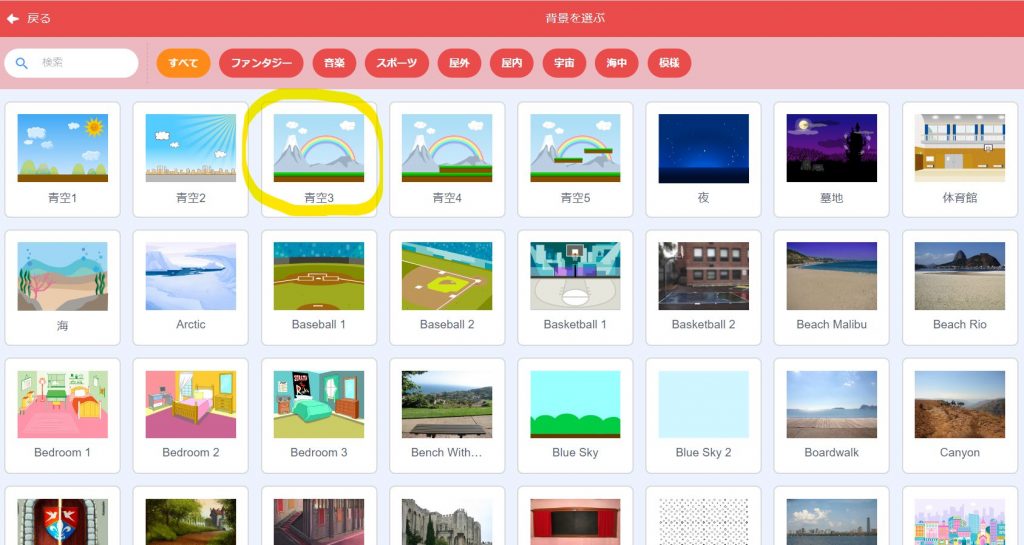
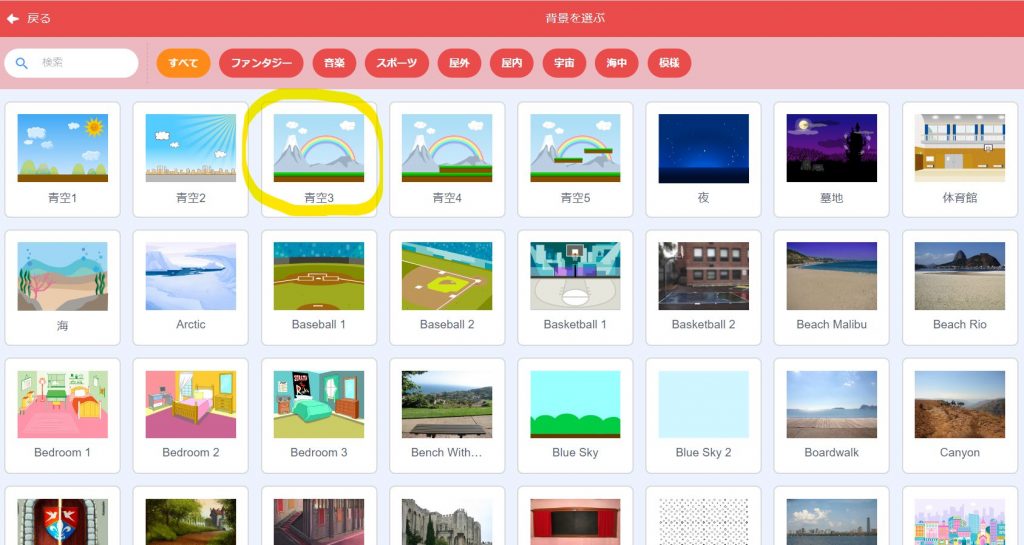
スクラッチには最初からたくさんの背景が用意されています。
これを変えるだけでも、いろいろな作品のイメージがわいて楽しめますよ。
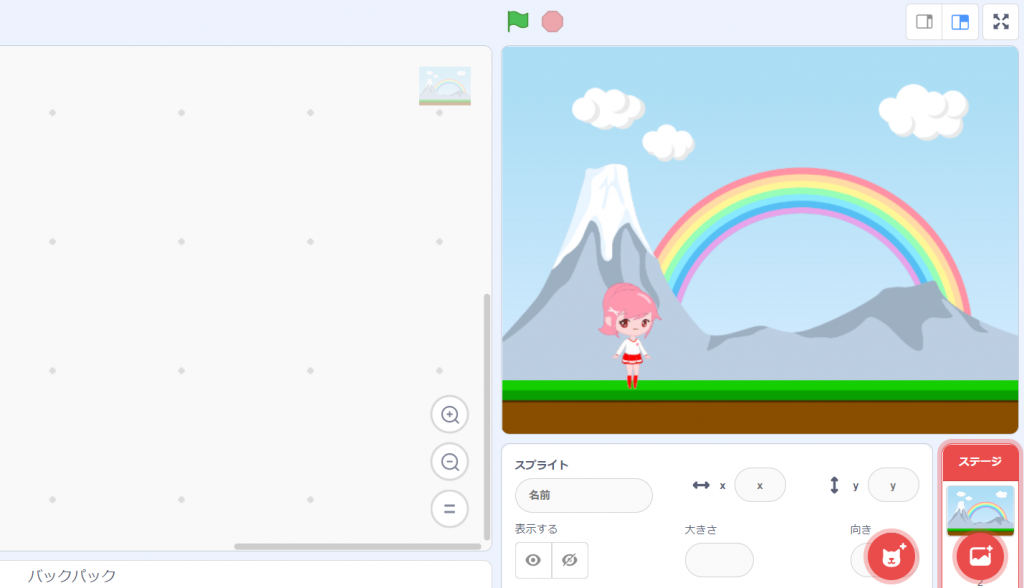
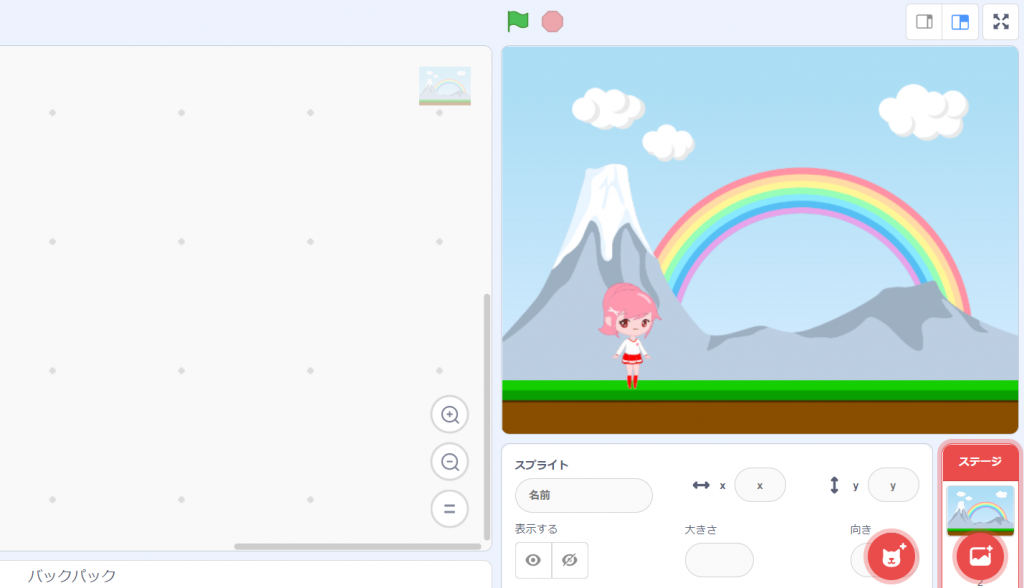
スプライトと同様に、好きな背景を自分で描くこともできます。
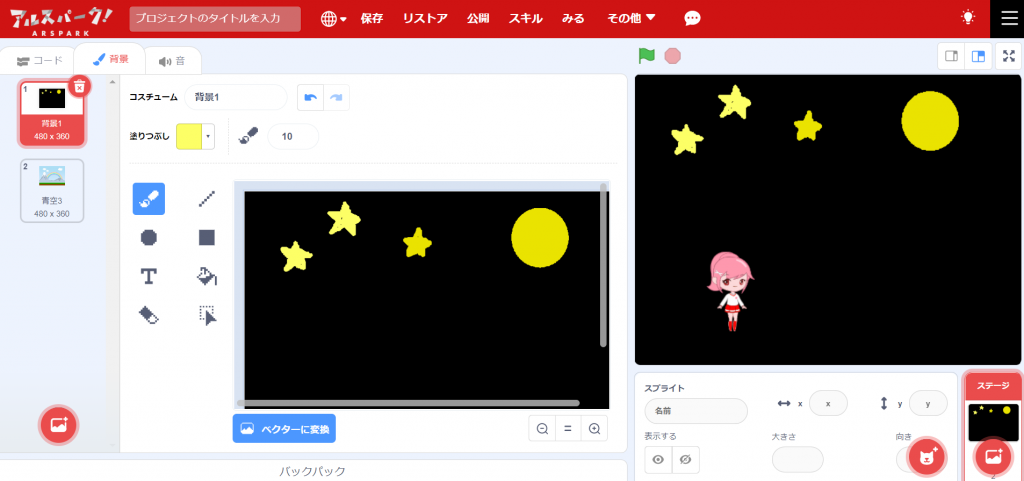
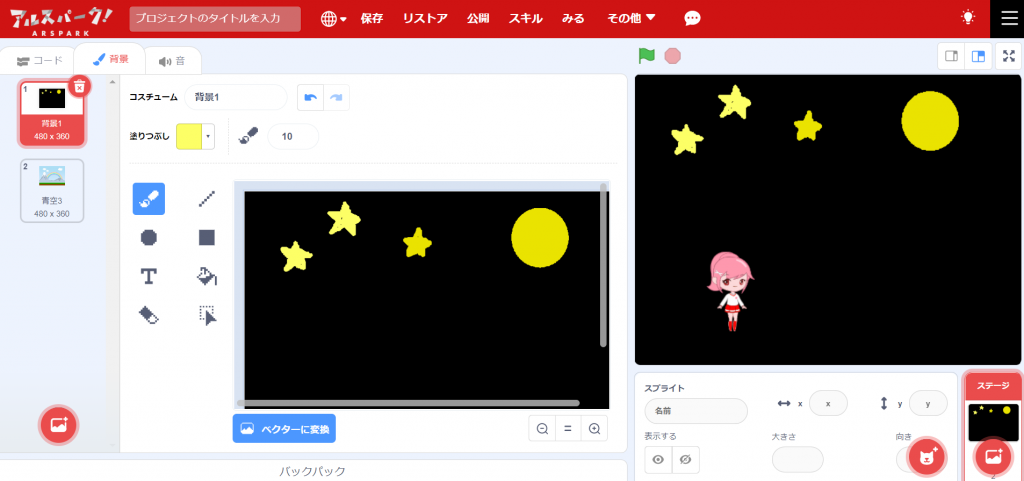
ゲームのクリア画面を作る時は、背景に「クリア」と書いたりすることもあります。
ゲーム開始画面や終了画面を作るときに便利ですよ。
キャラをしゃべらせよう
それでは、「キャラクターをしゃべらせてみる」ところからはじめましょう。
最初に「旗が押されたとき」のブロックを中央の画面にドラッグします。
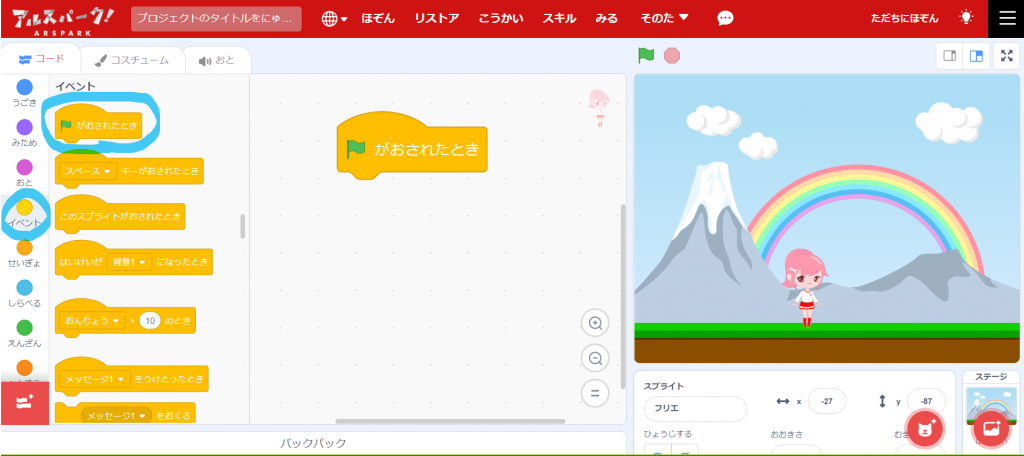
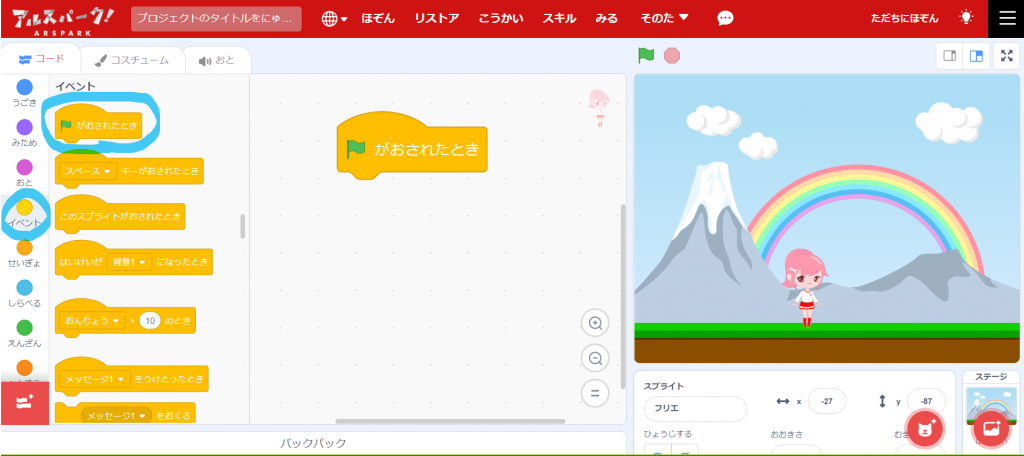
次に「こんにちは!と2秒言う」のブロックを中央の画面にドラッグし、ブロックを接続します。


「こんにちは!」のところには、お好みのセリフを入れることができます。
また、秒数を変えるとしゃべる長さを変えられます。
今回は、「おはようと5秒言う」に変えました。
右上の緑の旗を押して実行すると、スプライトがしゃべります。
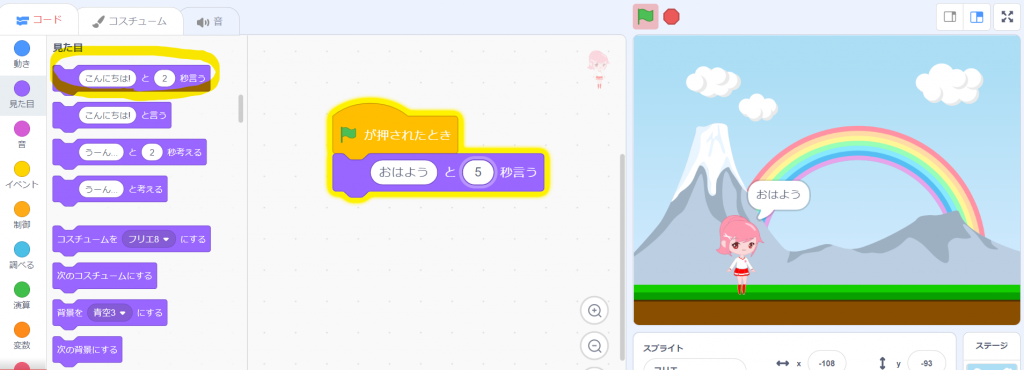
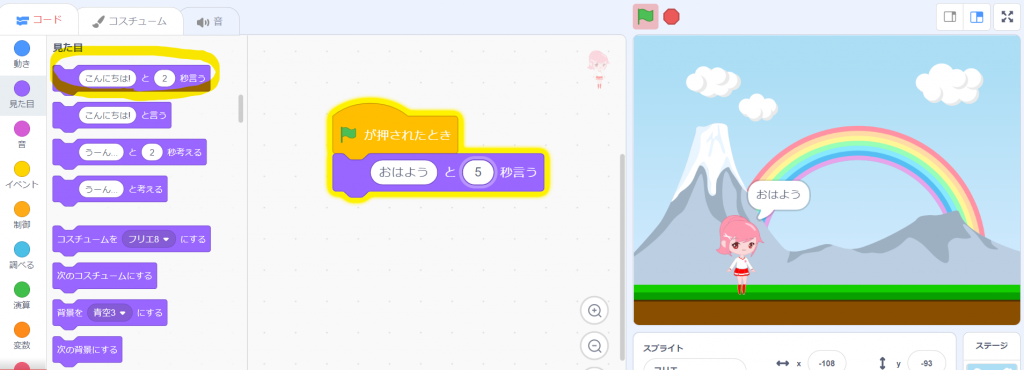
キャラクターのセリフだけでなく、ナレーションとしても使用することもできます。
キャラを左右に動かそう
次に、キャラクターを動かしてみましょう。
右に動かすときに使うブロックは、次の3つです。
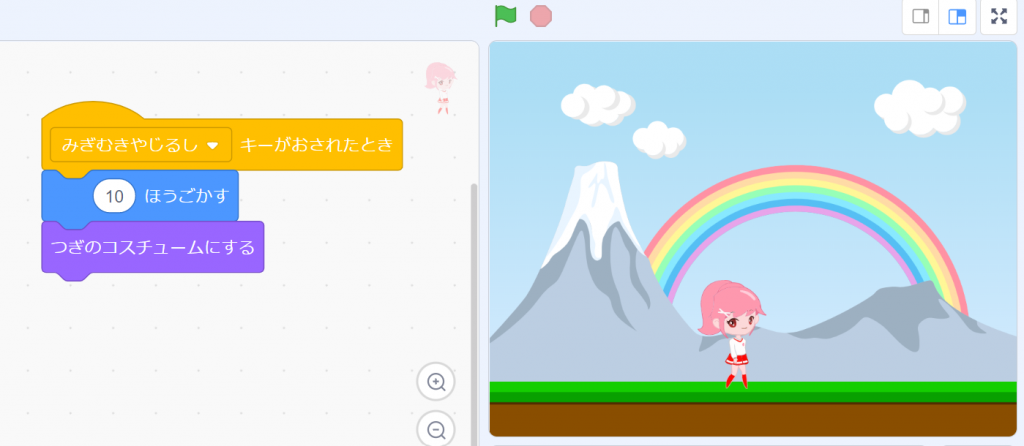
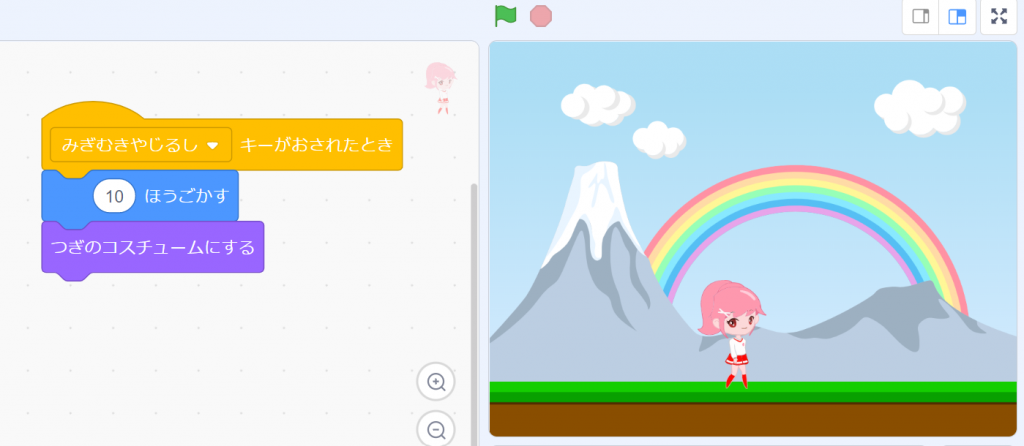
- 右向き矢印キーが押されたとき
- 10歩動かす
- 次のコスチュームにする
この3つのブロックを順番にドラッグします。
右矢印キーを押すと、フリエのスプライトが右に移動しますよ。
また、フリエのスプライトのコスチュームが変わり、腕を振って歩いているように見えます。
次に、反対方向(左)へを動かしてみましょう。
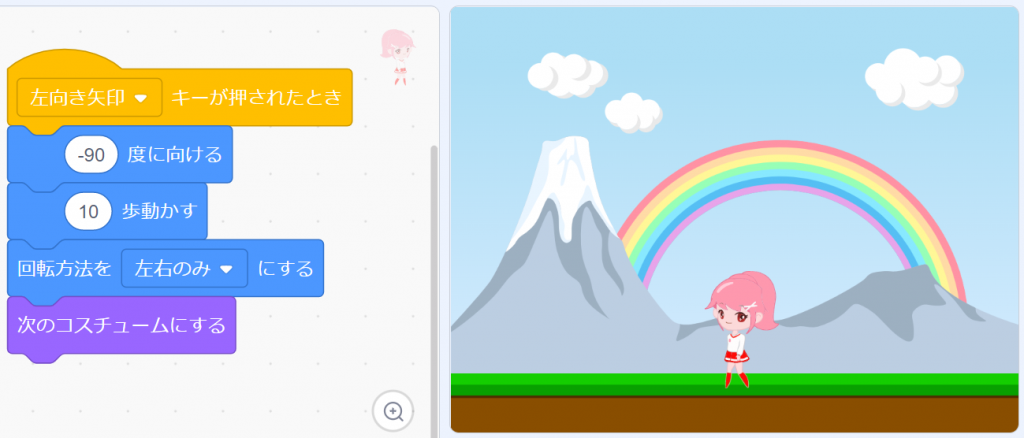
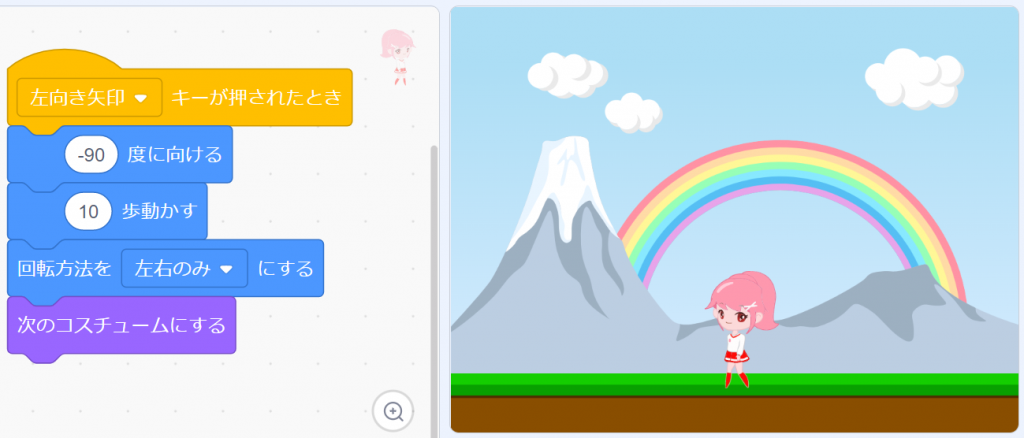
- 左向き矢印キーが押されたとき
- -90度に向ける
- 回転方向を左右のみにする
- 10歩動かす
- 次のコスチュームにする
左方向に動かしたいときは、【-90度に向ける】を使います。
このままだと、フリエは上下逆さまになってしまうので、【回転方向を左右のみにする】も使います。
左矢印キーを押すと、フリエのスプライトが左に移動します。
「ずっと」を使って歩き続けよう
次に、フリエが「左右に歩き続ける」というプログラムを紹介します。
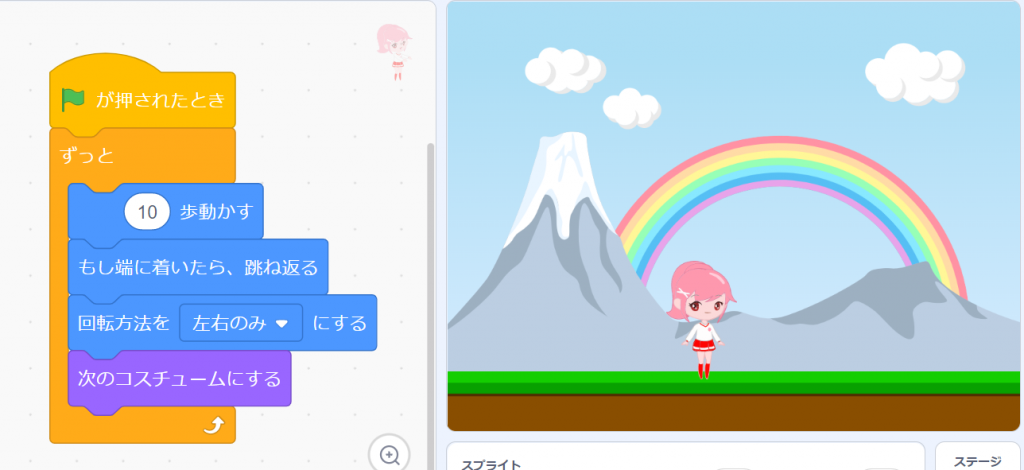
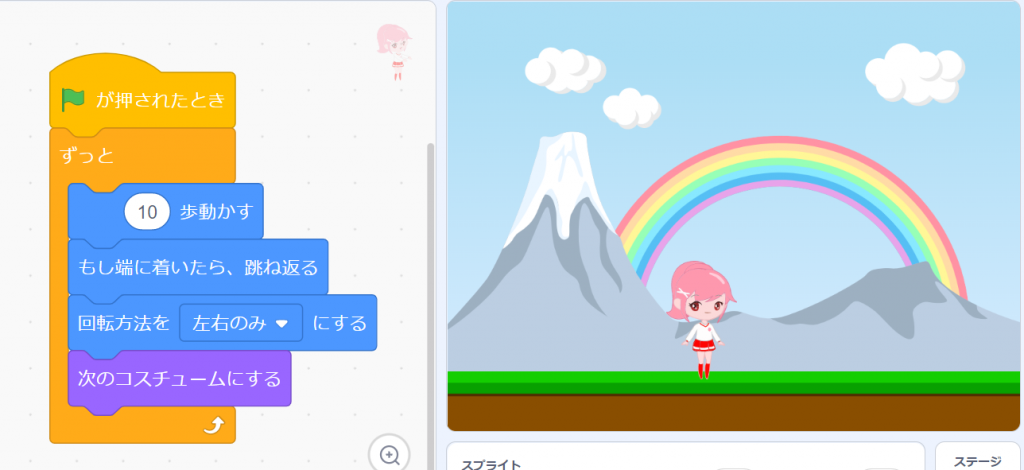
使ったブロックは次の6つです。
- 旗が押されたとき
- ずっと
- 10歩動かす
- もし端に着いたら、跳ね返る
- 回転方法を左右のみにする
- 次のコスチュームにする
プログラムを作っているうちに、同じブロックを何度も繰り返す場合があります。
そのときは、「ずっと」というブロックをよく使います。
「ずっと」の中に、特定の動作を入れることで、動かし続けることができます。
このプログラムでは、旗ブロックを押すと、左右にずっと歩き続けます。
キャラをジャンプさせよう
次に、キャラクターをジャンプさせてみましょう。
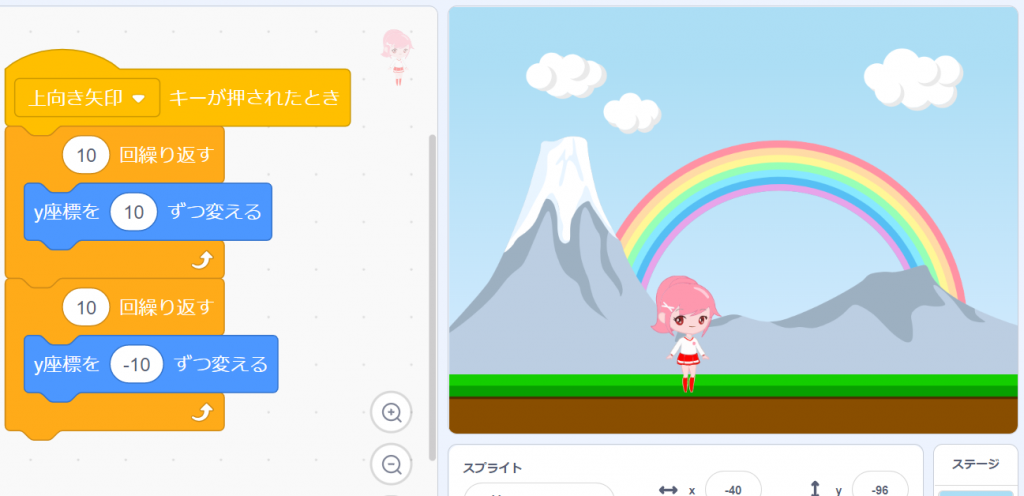
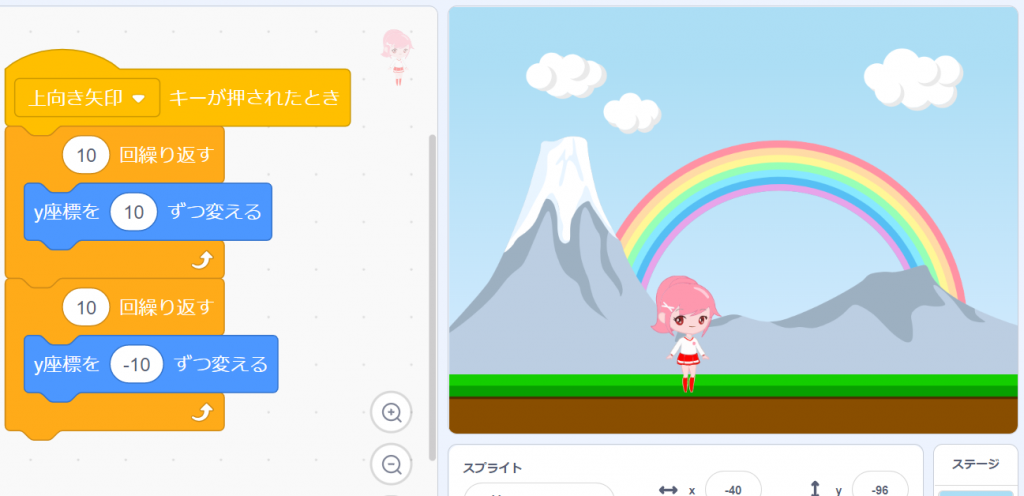
使ったブロックは次の5つです。
- 上向き矢印が押されたとき
- 10回繰り返す
- y座標を10ずつ変える
- 10回繰り返す
- y座標を-10ずつ変える
スクラッチの世界では次のように表されます。
- 左右方向:X座標(右方向が+、左方向が-)
- 上下方向:Y座標(上方向が+、下方向が-)
そのため、上に動かすには「y座標を10ずつ変える」のブロックを使います。
ジャンプさせるので、下にも動かす必要があります。
そのため、「y座標を-10ずつ変える」を加えます。
このままだと、一瞬で上下してしますので、「10回繰り返す」を入れます。
上矢印キーを押すと、ジャンプするのを確認することができます。
ただ、実際のジャンプには、重力の影響があります。
重力まで考えた、リアルなジャンプについても簡単に触れておきます。
こちらは、変数ブロックで、「ジャンプ量」という変数を使います。
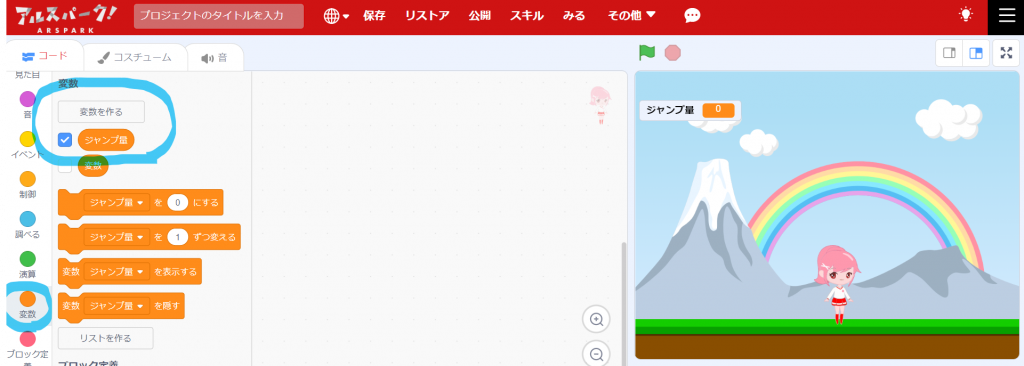
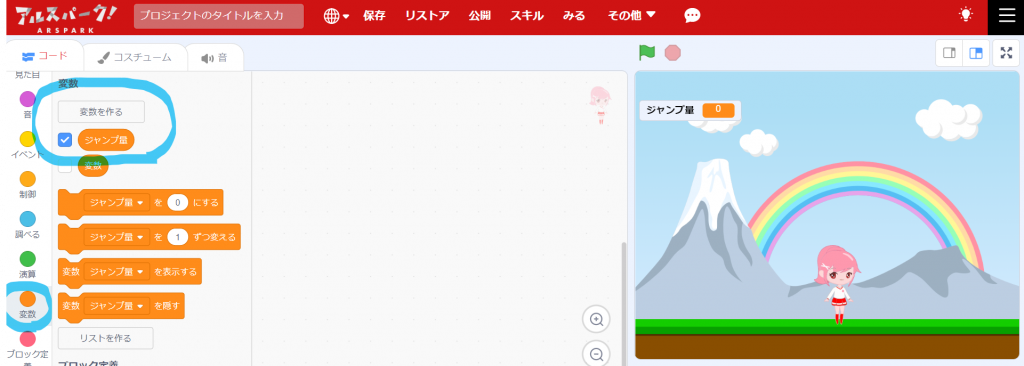
上にいく時は重力分だけジャンプ量を減らし、下にいく時は重力分だけジャンプ量を増やしたコードになっています。
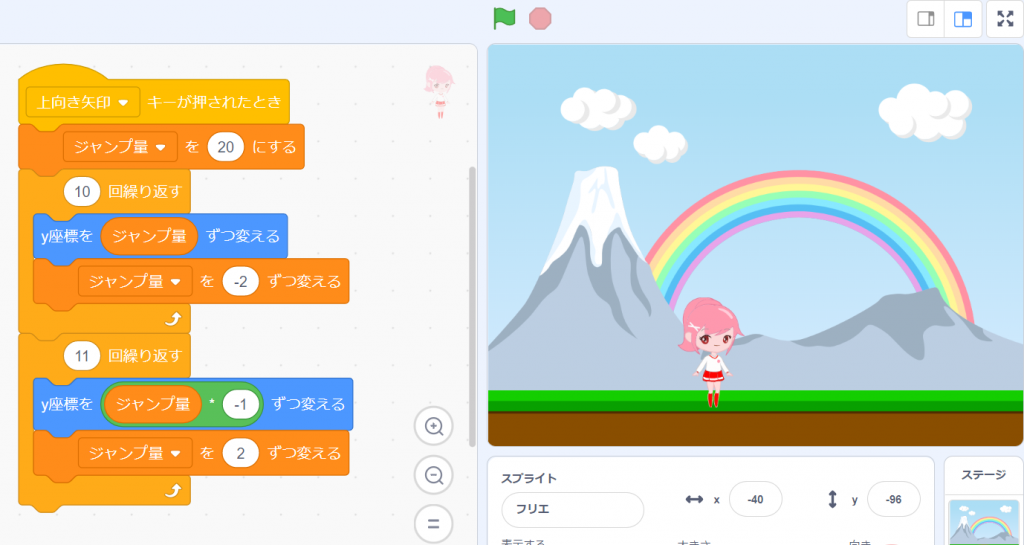
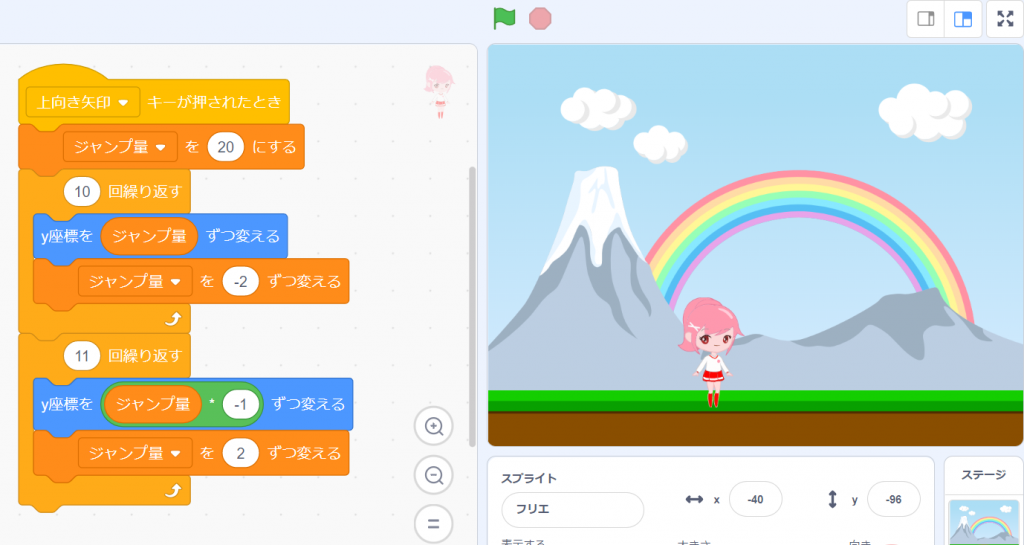
このようにすると、重力まで考慮したジャンプが作れます。
他に、台に乗るジャンプや、ななめにジャンプする方法を知りたい方は、コチラの記事を参考にしてください。


効果音を入れてみよう
次に、音を鳴らしてみます。
ここでは、キャラクターがジャンプしたときの効果音をつけてみます。
左上にある「音」のタブを選び、音の種類を選びます。
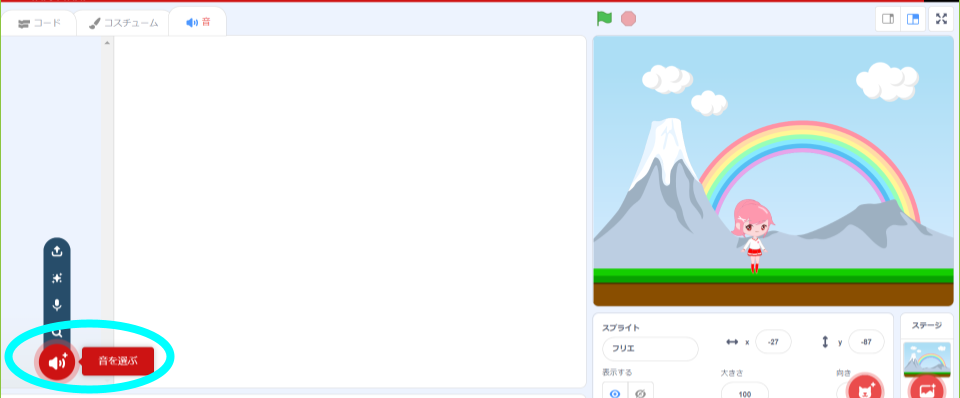
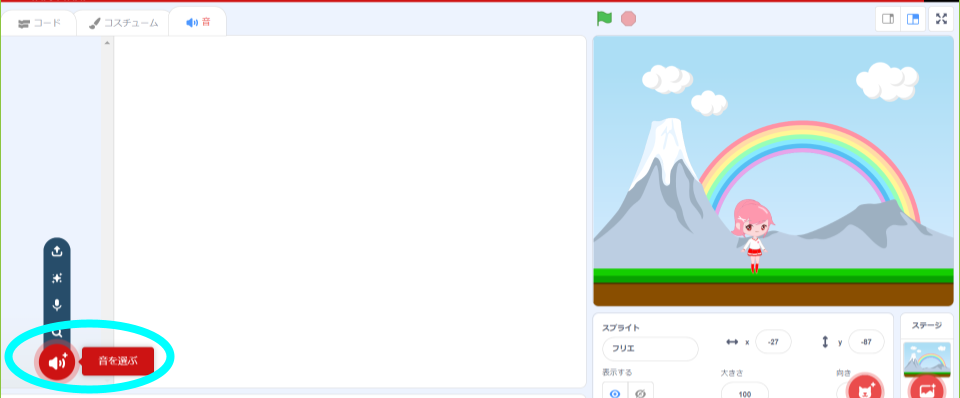
ここでは、「ジャンプ」を選びました。
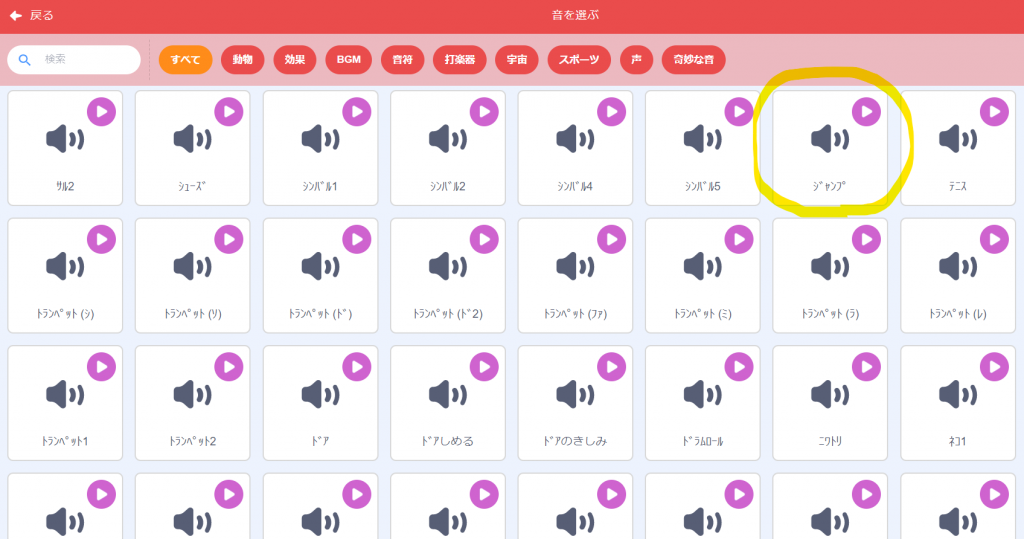
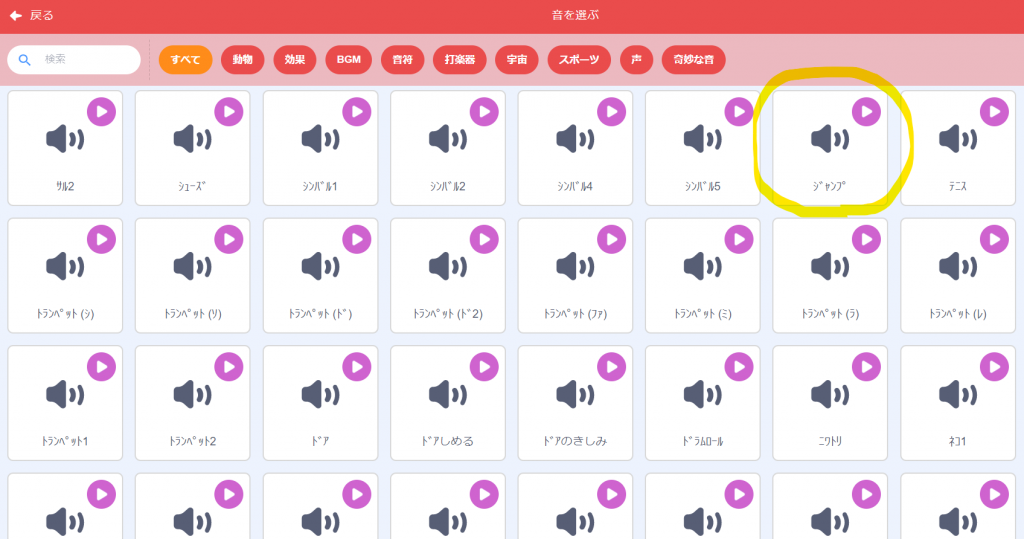
次に、「○の音を鳴らす」のブロックで「ジャンプ」を選び、先ほどのジャンプのコードの下につなげます。
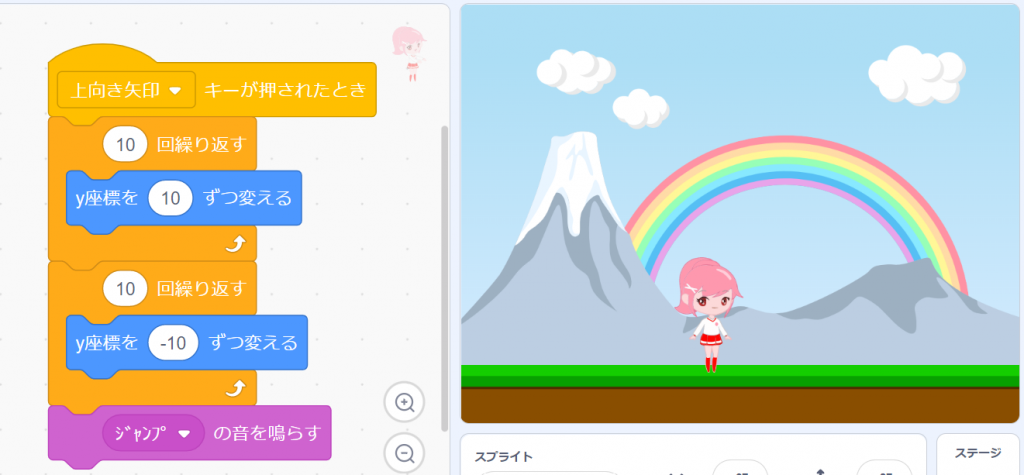
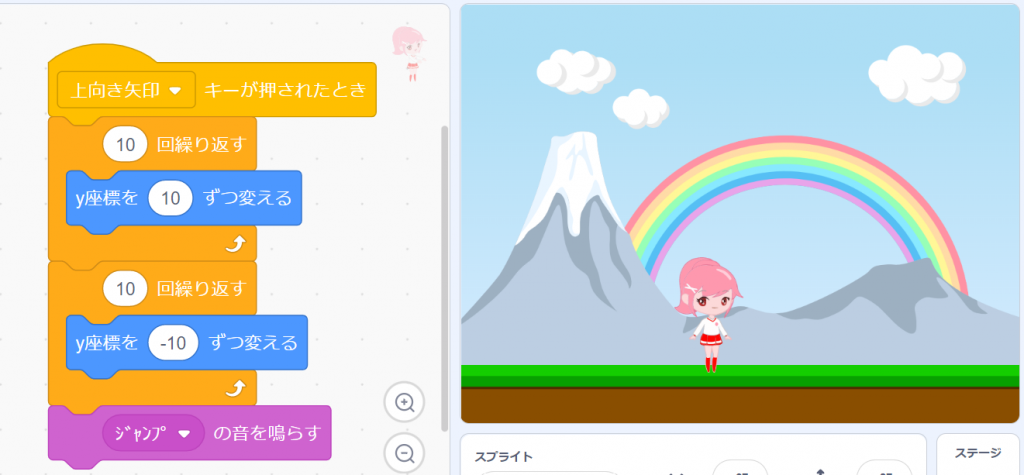
上矢印キーを押すと、ジャンプするときに、同時に音が鳴りますよ。
スクラッチの簡単ゲームの作り方
基本操作が理解できたら、次は簡単ゲームを作りに挑戦!
下の記事では、【簡単シューティングゲーム】・【簡単マリオ風ゲーム】、【簡単にゃんこ大戦争風ゲーム】の作り方を詳しく解説しています。
「なぜこのブロックを使うのか」など、詳しく解説していますので、こちらも参考にしてください。
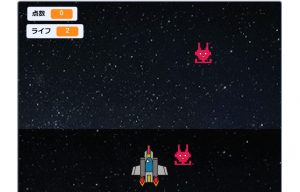
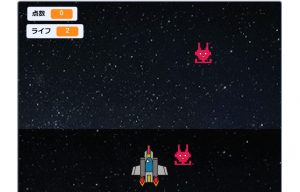
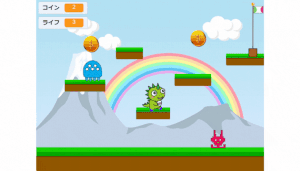
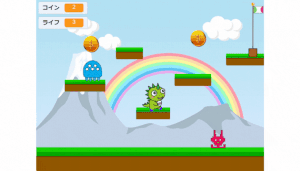
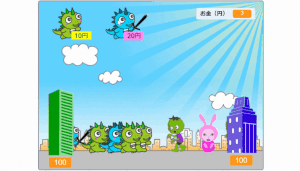
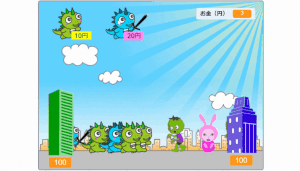
オンライン校で
スクラッチのゲームを作ろう
キッズプログラミング教室アルスクールのオンライン校では、スクラッチを使ったレッスンを行っています。
子ども達は、自分で考えたゲームを創作するなどして、想像力を思いっきり広げながらプログラミングを学んでいます。
- 小5男子の作品
- ゲームの構成は、一から自分で考えた
- 横スクロールのプログラミング方法を学びながら、完成までがんばった作品
無料体験レッスンは、随時開催中!アルスクールの学びを体験してみませんか?



